
Zoom เป็นแอปสำหรับโทรวิดีโอ ซึ่งได้รับความนิยมมากขึ้นเรื่อย ๆ ด้วยเหตุผลหลายประการ หนึ่งในนั้นเกิดจากคุณภาพของการถ่ายทอดสดทั้งวิดีโอและเสียงนอกเหนือจากความยืดหยุ่นสูงมากจนคุณไม่จำเป็นต้องใช้ข้อมูลรับรองเพื่อเข้าร่วมการประชุมที่เราได้รับเชิญผ่านลิงก์ URL
แอปฟรีแม้ว่าจะมีข้อ จำกัด เช่น เป็นเวลา 40 นาทีต่อแฮงเอาท์วิดีโอตราบใดที่มี 3 ครั้งขึ้นไป ผู้เข้าร่วม แต่ถ้าเราเปลี่ยนเป็นการสมัครสมาชิก 13,99 ยูโรต่อเดือนเราจะลบข้อ จำกัด บางประการ เราจะแสดงวิธีการโทรวิดีโอทีละขั้นตอน
คุณธรรมหลักของการซูม
นอกเหนือจากคุณภาพวิดีโอและเสียงคุณภาพสูงเมื่อเราเชื่อมต่อในการประชุมแล้ว Zoom โดดเด่นในเรื่องความยืดหยุ่นที่ยอดเยี่ยม. เราพูดเช่นนี้เพราะนอกเหนือจากความสามารถในการเชื่อมต่อเมื่อคุณลงทะเบียนด้วยบัญชีแล้วยังสามารถทำได้ผ่านลิงค์ URL ซึ่งขึ้นอยู่กับแพลตฟอร์มที่เราเปิดขึ้นมาจะนำเราไปสู่การติดตั้งแอปหากเราไม่ มีไว้ในมือถือของเราหรือถ้าเราทำจากแล็ปท็อปให้ทำผ่านเว็บ
ความยืดหยุ่นนี้ช่วยให้ทุกคนที่มีความรู้พื้นฐานด้านคอมพิวเตอร์หรืออุปกรณ์เคลื่อนที่สามารถเข้าถึงห้องประชุมร่วมกับเพื่อนร่วมงานหรือครอบครัวได้มากขึ้นภายในเวลาไม่กี่นาที ที่กล่าวว่าจากเวอร์ชันฟรีเรามีเวลา จำกัด 40 นาทีสำหรับการประชุมของผู้เข้าร่วม 3 คนขึ้นไป หากเราต้องการข้ามอุปสรรคนั้นเราก็ต้องจ่ายแม้ว่า บางครั้งการซูมจะทำให้เรามีช่วงเวลาที่ดีอีกครั้ง ทันเวลาเพื่อใช้งานต่อไป
การซูมยังช่วยให้บางสิ่งบางอย่างเช่นการปิดเสียงสำหรับทุกคนที่เข้าร่วม แชร์หน้าจอแชทข้อความส่วนตัวทักทายอีโมติคอนและแม้แต่เปลี่ยนชื่อผู้เข้าร่วม เป็นแอปเฉพาะสำหรับธุรกิจหรือระดับมืออาชีพ แต่เมื่อเข้ามาในตัวเลือกที่ จำกัด ของเวอร์ชันฟรีมันสามารถให้บริการเราได้ทั้งหมด
วิธีสร้างการประชุมใน Zoom: host
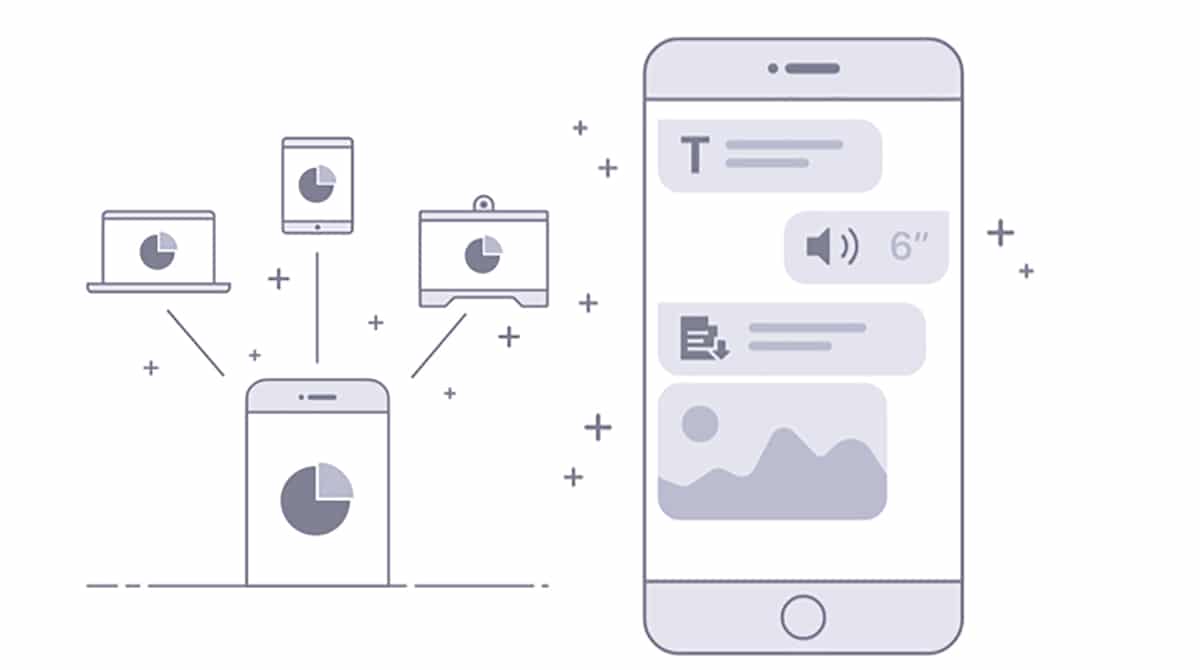
หากเป็นครั้งแรกที่คุณทำงานกับ Zoom และคุณต้องการ สร้างการประชุมเป็นเจ้าภาพ ขั้นตอนมีดังนี้:
- เราดาวน์โหลด Zoom จาก Android:
- เมื่อติดตั้งแล้วเราจะเห็นตัวเลือกในการเข้าร่วมการประชุม เราข้ามขั้นตอนนี้ไปและ เรากำลังจะสร้างบัญชีที่เราต้องการ เป็นเจ้าภาพ
- เมื่อลงทะเบียนกับ Google แล้วหน้าจอถัดไปจะเชิญให้เราเริ่ม Zoom เพื่อสร้างการประชุม
- คลิกที่เริ่มการซูม
- Ya เราเข้าไปในแอปโดยตรง และเราจะมีปุ่มที่เราสนใจอยู่ด้านบน: การประชุมใหม่เข้าสู่กำหนดเวลาและแชร์หน้าจอ
- ด้านล่างเราจะมีการประชุมตามกำหนดเวลาซึ่งทุกคนที่เคยเข้าร่วมการประชุมและได้รับเชิญสามารถรับได้และยังสามารถส่งไปยังปฏิทินเพื่อกำหนดเวลาได้อีกด้วย
- คลิกที่เริ่มการประชุม
- มันจะเชื่อมต่อและ จะขอสิทธิ์ในการเข้าถึงไมโครโฟนกล้องและหน่วยความจำ

- จะมีการเปิดตัวอินเทอร์เฟซการประชุม
- ตอนนี้คลิกที่ผู้เข้าร่วมในแถบด้านล่างและบนหน้าจอใหม่คลิกที่คำเชิญ
- เราได้รับไฟล์ แอพที่เราสามารถส่งคำเชิญ ด้วยลิงก์ URL
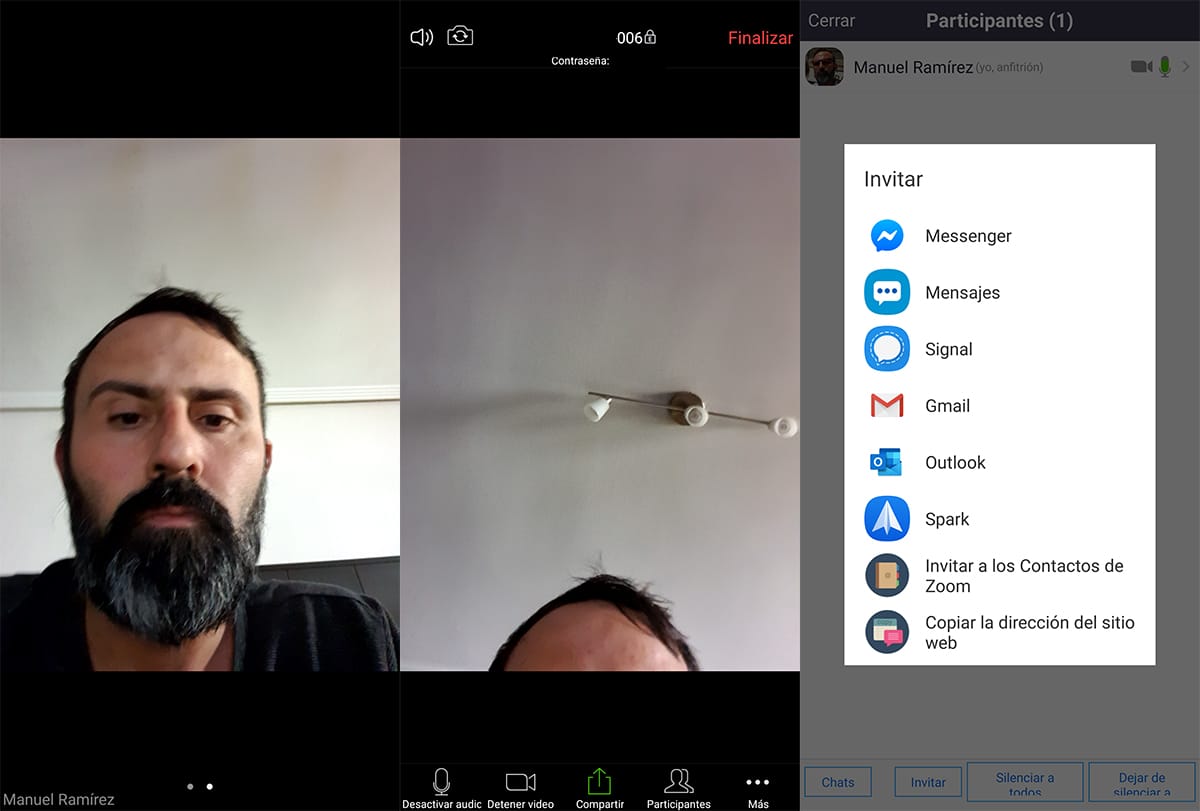
- เราคัดลอกลิงค์และวางลงในกลุ่ม WhatsApp เอง
จากลิงค์นี้ผู้ใช้ทุกคนที่ต้องการเข้าถึงจากแพลตฟอร์มไม่ว่าจะเป็นอะไรก็ตาม iOS, Android, Windows และอีกมากมาย
แอพมือถือได้รับการจัดการผ่านหน้าจอหลักด้วยวิดีโอและ ด้วยท่าทางไปทางขวาเพื่อส่งผู้เข้าร่วม และอีกอันทางซ้ายเพื่อหยุดวิดีโอและเปิดเสียง อย่างไรก็ตามเรามีฟังก์ชั่นเหล่านี้ในแถบเครื่องมือด้านล่าง
วิธีเชื่อมต่อวิดีโอคอลใน Zoom ในฐานะผู้เข้าร่วม
Zoom โดดเด่นด้วยความสะดวกในการเข้าร่วมแฮงเอาท์วิดีโอหรือการประชุม ไม่เหมือนกับการสร้างการประชุมเป็นเจ้าภาพเมื่อเราเข้าร่วมในฐานะผู้เข้าร่วม เราไม่จำเป็นต้องสร้างบัญชี. และเราทำเช่นนี้:
- เรากด เกี่ยวกับลิงก์ที่พวกเขาส่งมาให้เราทางแชท ใน WhatsApp แอปอื่นหรืออีเมลเดียวกัน
- หน้าจอแรกถูกสร้างขึ้นเพื่อแจ้งให้เราทราบว่าเราต้องการสร้างการประชุมหรือเข้าร่วมในฐานะผู้ชมในงานพิมพ์เล็ก
- เรากด Enter ในฐานะผู้ชม
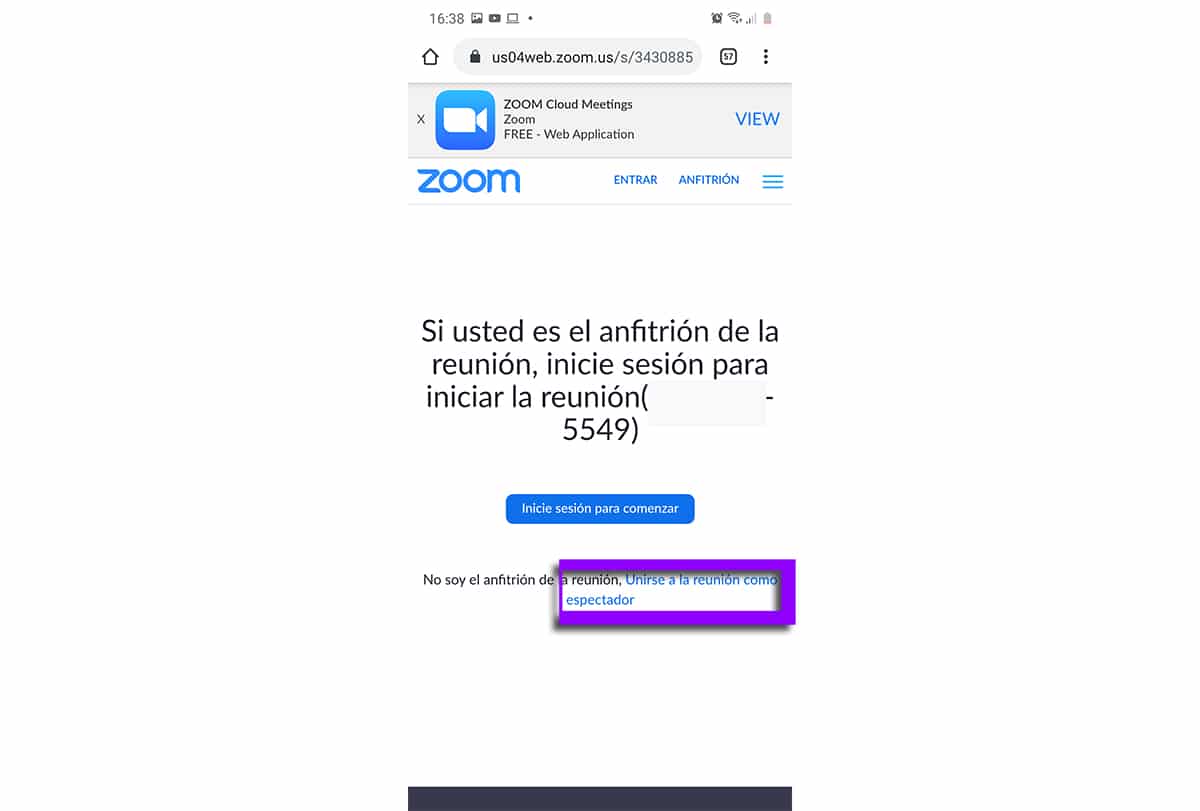
- จากนั้นหน้าจอจะถูกสร้างขึ้นจากเว็บซึ่งจะแสดงชุดปุ่มสามปุ่มหนึ่งปุ่มเพื่อเข้าสู่การประชุม (หากเราติดตั้งแอปไว้เราจะใช้อันนี้) อื่นเพื่อติดตั้งแอปจาก Google Play Store และอีกอย่างเพื่อดาวน์โหลด apk
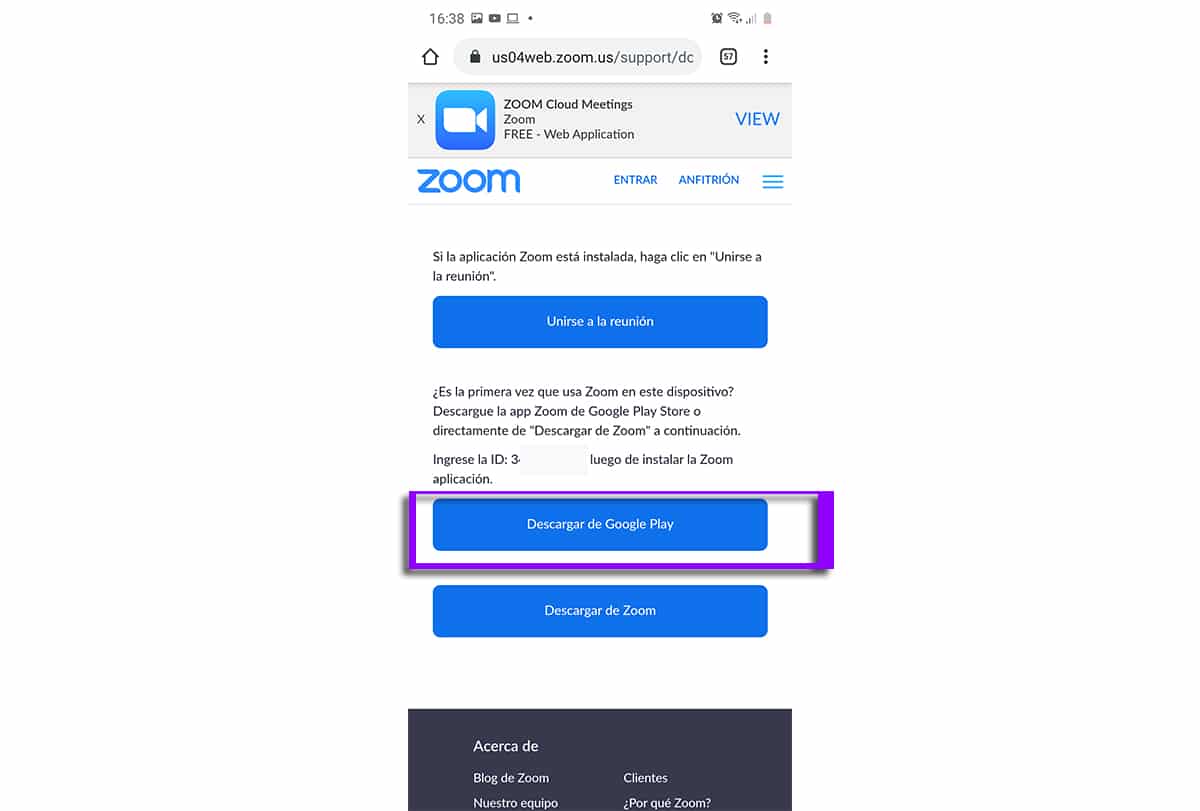
- เราจะใช้ปุ่มติดตั้งจาก Play Store
- เมื่อติดตั้งแล้วเราจะกลับไปที่หน้าจอก่อนหน้าและคลิกที่เข้าร่วมการประชุม

- นอกจากนี้เรายังสามารถ กลับไปที่ URL คำเชิญที่ได้รับ และด้วยเหตุนี้เราจึงสร้างหน้าจอนั้นขึ้นมาเพื่อให้เราเข้าสู่การประชุม
- เมื่อกดแล้วจะพาเราไปที่ conference โดยตรงโดยไม่ต้องลงทะเบียน
ดังนั้นเราอยู่ในการประชุมแล้วและเราจะมีเพียง จับอินเทอร์เฟซเพื่อปิดเสียงไมค์เปิดใช้งานวิดีโอแชร์หน้าจอหรือแชร์เอกสารเช่นรูปภาพและอื่น ๆ
คุณสามารถ เชื่อมต่อกับแฮงเอาท์วิดีโอซูมและมีเครื่องมือที่ยอดเยี่ยม สำหรับการสื่อสารในวันนี้ของการอยู่บ้าน เครื่องมือที่มีประโยชน์มากที่เราได้พูดถึงไปแล้วในรายการที่ดีที่สุดนี้ แอปเพื่อสื่อสารโทรคมนาคมจากที่บ้านเนื่องจากไวรัสโคโรนา.

สอนมากและชัดเจน คำอธิบายที่ยอดเยี่ยม